Wissen, Wie Sie Thunderbird E-mails Sichern können
admin | August 23rd, 2021 | thunderbird
„Möchten Sie eine Kopie aller E-mails vom Thunderbird Konto erstellen? Ich frage mich, wie man Thunderbird E-mails Sichern. Dann erkunden Sie den Blog ohne weitere Verzögerung in vollen Zügen und erstellen Sie ganz einfach ein Backup der Thunderbird Postfachdaten.“
Wie uns bekannt ist, ist Thunderbird ein Open Source E-mail Client der Mozilla Foundation. Es verwendet das MBOX Dateiformat, um alle Ihre E-mails, Anhänge, Filter, Kontakte usw. zu speichern. MBOX ist eine Postfachdatei, die von vielen E-mail Client Anwendungen wie ApplE-mail, Eudora, Opera Mail usw. unterstützt wird.
Wenn Benutzer von Thunderbird zu einem dieser E-mail Clients wechseln möchten, können sie einfach migrieren, indem sie ihre MBOX Daten sichern und auf eine andere Plattform importieren. Abgesehen davon gibt es viele Gründe für eine Datensicherung. Werfen wir einen kurzen Blick auf sie!
Warum müssen Sie Thunderbird E-mails Sichern?
Manchmal müssen Benutzer ihre Thunderbird Postfachdaten sichern, da dies ihnen in vielerlei Hinsicht hilft:
- Eine Sicherung ist erforderlich, um Ihre wertvollen Daten vor Beschädigung oder böswilligen Angriffen zu schützen.
- Backups halten Ihre E-mail Nachrichten länger verfügbar und machen das Auffinden verlorener E-mails viel schneller.
- Möglicherweise möchten Sie auch Thunderbird E-mails Sichern, um sie auf andere E-mail Clients zu migrieren.
Wie kann ich Thunderbird E-mails Sichern sichern?
Nun, wir haben die zuverlässigen Methoden erwähnt, um Thunderbird E-mail Dateien effizient zu sichern.
Lösung 1: Manuelle Methode zum Thunderbird E-mails Sichern
Befolgen Sie die unten aufgeführten Schritte, um manuell ein Backup von Thunderbird E-mails zu erstellen:
1: Navigieren Sie zum folgenden Ort,
C:\Benutzer*Profilname\AppData\Roaming\Thunderbird\Profiles*Profile.default\
2: Kopieren Sie die MBOX Dateien und speichern Sie sie an einem anderen Ort oder auf einem anderen Speichermedium.
Hinweis: Dort erhalten Sie die E-mail Zusammenfassungsdatei (.msf), die die E-mail Header Informationen enthält, und andere Dateien ohne Erweiterung. Diese Dateien ohne Erweiterung sind MBOX Dateien, die Sie kopieren und sichern müssen.
3: Importieren Sie nun die MBOX Dateien zu Thunderbird, indem Sie die Option ImportExportTools verwenden.
Alternativ können Sie einzelne E-mail Dateien (EML) mit Thunderbird sichern. Um die einzelnen Mailordner manuell zu sichern, gehen Sie folgendermaßen vor:
- Starten Sie Thunderbird und klicken Sie auf einen beliebigen E-mail Ordner, den Sie sichern möchten.
- E-mails auswählen. Verwenden Sie die UMSCHALT Taste, um mehrere E-mails auszuwählen, oder verwenden Sie STRG+A, um alle E-mails für die Sicherung auszuwählen.
- Klicken Sie dann mit der rechten Maustaste und wählen Sie „Speichern unter“.
- Durchsuchen Sie einen Speicherort, an dem Sie Thunderbird E-mails sichern möchten, und klicken Sie auf “Ordner auswählen”.
- Dadurch werden ausgewählte E-mails in einem bestimmten Ordner als .EML Dateien gespeichert, die Sie in jeder E-mail Client App öffnen und anzeigen können.
Wenn Sie die Thunderbird E-mails in anderen Formaten sichern möchten, lesen Sie den nächsten Abschnitt.
Lösung 2: Thunderbird E-mails Sichern zu anderen Formaten
Sie müssen den MBOX to PST converter verwenden, um Thunderbird E-mails in anderen zu sichern. Es wird Ihnen helfen, von der Thunderbird E-mail Anwendung zur Outlook Anwendung zu wechseln. Die Software behält die Genauigkeit und Konsistenz der Datenattribute während und nach dem Konvertierungsprozess bei. Es ist eine sichere Möglichkeit, mehrere Thunderbird E-mail Dateien gleichzeitig zu exportieren.
Befolgen Sie die unten aufgeführten Schritte, um diese Aufgabe auszuführen.
1: Starten Sie das Dienstprogramm.
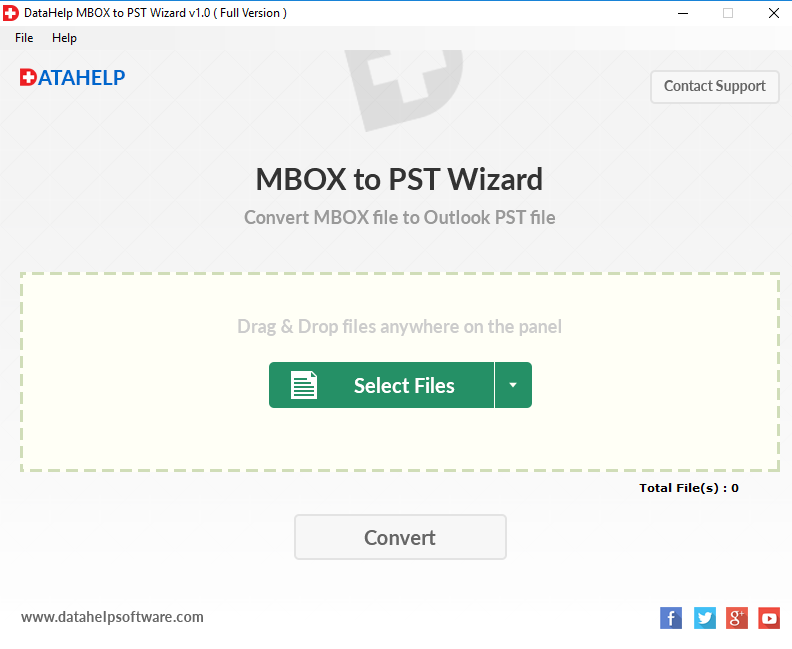
2: Verwenden Sie die Option Drag & Drop oder Datei(en)/Ordner auswählen, um die MBOX Datei zum Tool hinzuzufügen.
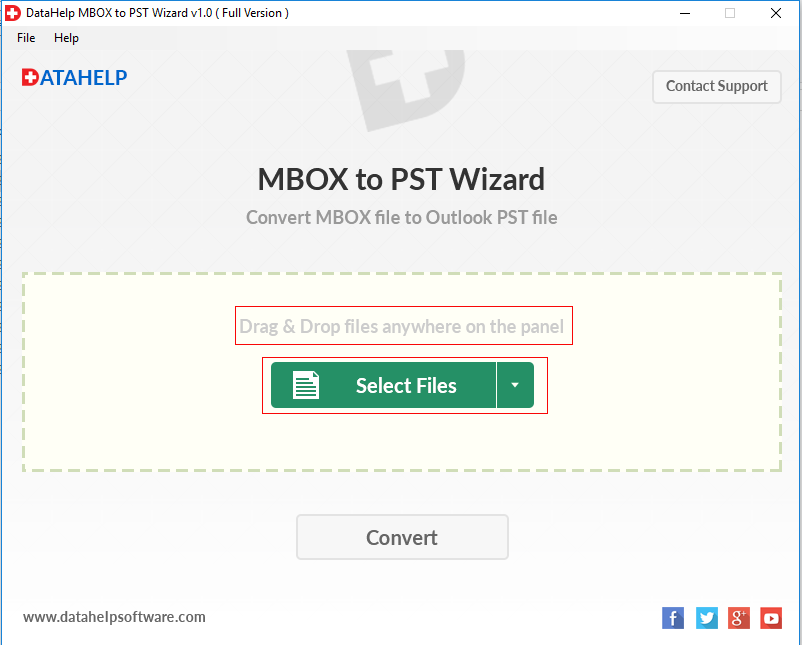
3: Klicken Sie auf die Schaltfläche „Konvertieren“, um den Konvertierungsprozess zu starten.
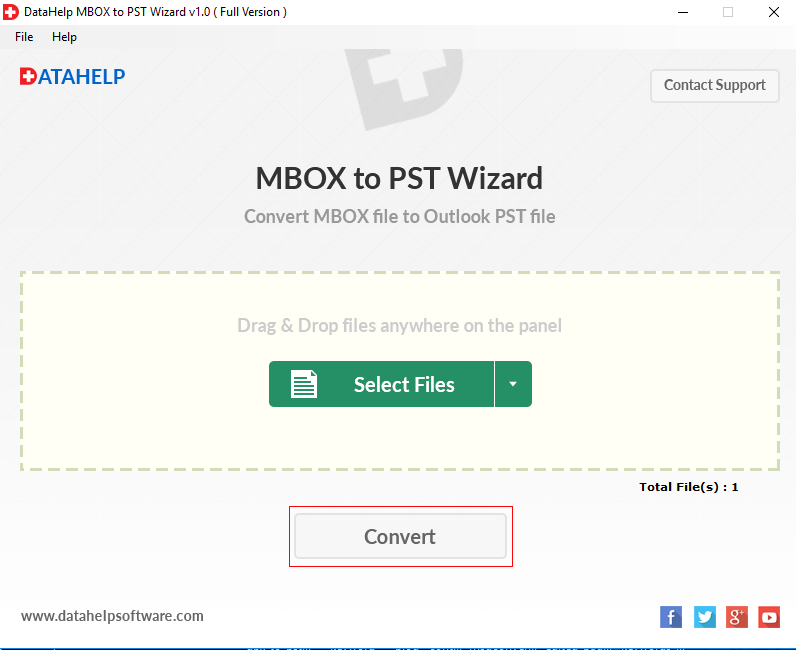
4: Wählen Sie den Zielspeicherort aus, um die konvertierte MBOX Datei zu speichern.
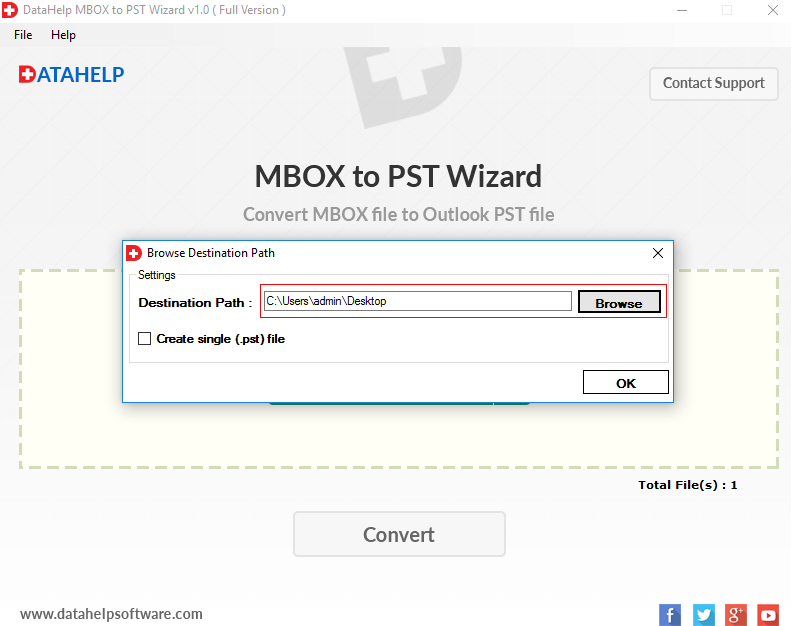
5: Schließlich wird die Software die Meldung „Exportieren erfolgreich abgeschlossen“ anzeigen. Klicken Sie auf OK
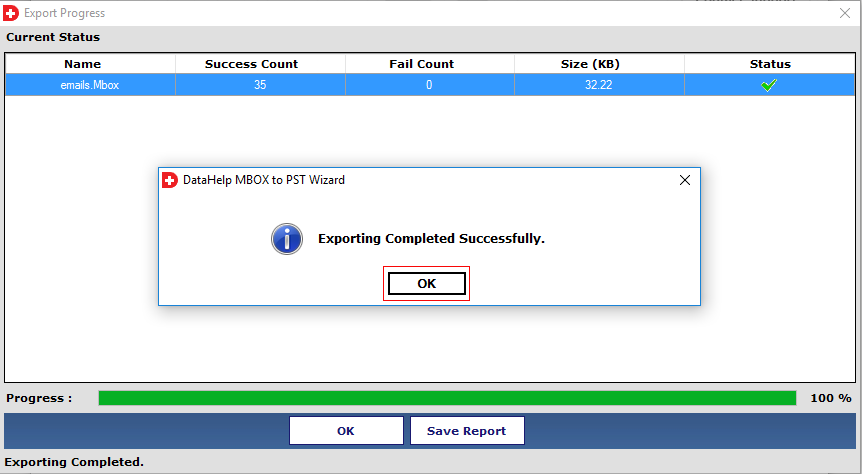
Endgültiges Urteil
Das regelmäßige Erstellen eines Backups von Thunderbird E-mails hilft, Ihre wertvollen Informationen zu schützen. Es hilft, die E-mails wiederherzustellen. Um zu wissen, wie man Thunderbird E-mails Sichern, haben wir einige zuverlässige Methoden besprochen, um ein Backup von Thunderbird E-mail Dateien zu erstellen.